Skype вже давно є додатком, який став особливим, ігноруючи загальноприйняте розуміння того, що піктограма X у верхньому правому куті вікна закриває програму. Історично Skype натомість згорнувся до системного трея в нижньому правому куті вашого монітора. Це може дещо розчарувати людей, які думають, що вони закрили Skype, і тому перебувають у автономному режимі, але отримують дзвінок або повідомлення від когось, хто бачив їх онлайн.
Протягом багатьох років Skype зберігав цю функціональність, змушуючи користувачів клацати правою кнопкою миші запис у системному треї або переходити через меню програми, щоб фактично вийти з програми. На щастя для користувачів, які вважають таку поведінку особливо дратівливою та самовпевненою; Тепер Microsoft принаймні додала можливість вимкнути цю поведінку, якщо вона вам не подобається, хоча вона все ще включена за замовчуванням.
Як налаштувати закриття Skype після натискання значка X
Щоб налаштувати параметри Skype, спочатку потрібно відкрити програму. Перебуваючи на головному екрані, натисніть значок із потрійною крапкою у верхньому лівому куті, праворуч від свого імені та значка, а потім натисніть «Налаштування».
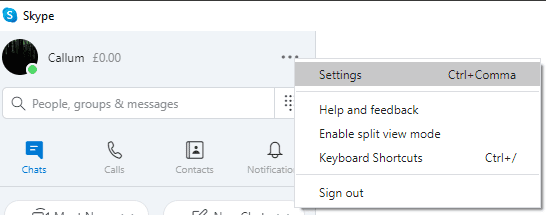
Перейдіть на вкладку «Загальні» ліворуч у вікні налаштувань, а потім натисніть повзунок «Після закриття, продовжуйте працювати Skype», щоб він був встановлений у положення «Вимкнено». Якщо вимкнути цей параметр, Skype буде належним чином закрито, коли ви натиснете кнопку X, як ви очікуєте від будь-якої іншої програми.
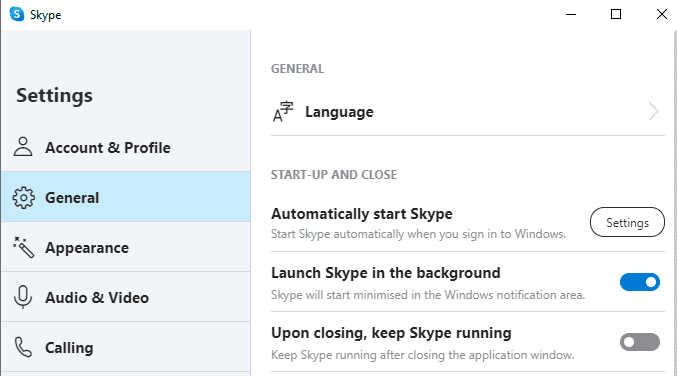
Вам не потрібно зберігати будь-які зміни, оскільки всі зміни налаштувань Skype застосовуються миттєво. Ви можете перевірити, чи тепер Skype закривається належним чином, натиснувши піктограму X. Якщо значок Skype не відображається в системному треї, ви можете бути впевнені, що повністю його закрили.
Порада: якщо піктограма все ще з’являється, спробуйте навести на неї вказівник миші та подивіться, чи зникне вона. Іноді піктограми не зникають, доки миша не переміщається по них, навіть якщо відповідну програму закрито.